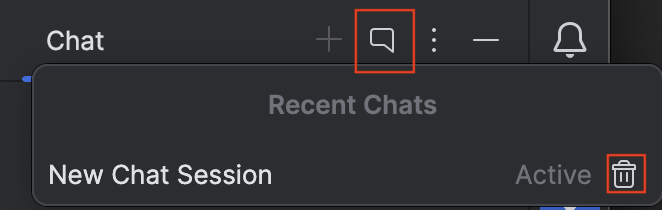במאמר הזה מוסבר איך לקבל עזרה מבוססת-AI בצ'אט של Gemini Code Assist בסביבת הפיתוח המשולבת (IDE).
בצ'אט של Gemini Code Assist אתם יכולים לכתוב אמירות או שאלות בשפה טבעית (שנקראות הנחיות) כדי לקבל הסברים מעמיקים על הקוד, הצעות לפעולות או הדרכה שתעזור לכם לבצע משימות במהירות וביעילות בלי לצאת מה-IDE.
איך Gemini Code Assist for individuals משתמש בנתונים שלכםפתיחת צ'אט עם Gemini Code Assist
כדי לפתוח את הצ'אט של Gemini Code Assist בסביבת הפיתוח המשולבת:
VS Code
בסרגל הפעילות של סביבת הפיתוח המשולבת, לוחצים על spark Gemini Code Assist.
בצ'אט של Gemini Code Assist, מזינים הנחיה ולוחצים על send שליחה.
IntelliJ
בחלון של הכלי Gemini Code Assist, מזינים הנחיה ולוחצים על Submit (שליחה).
הצגת היסטוריית השאילתות
VS Code
היסטוריית השאילתות לא זמינה ב-VS Code.
IntelliJ
אם רוצים להשתמש מחדש בהנחיות קודמות, אפשר למצוא אותן בהיסטוריית השאילתות בחלון הכלים של Gemini Code Assist. כדי לעשות זאת, לוחצים על תזמון הצגת היסטוריית השאילתות.
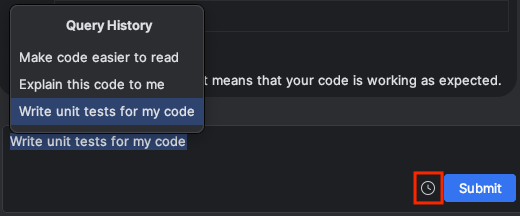
נקה היסטוריית צ'אטים
Gemini Code Assist משתמש בהיסטוריית הצ'אטים כדי לספק הקשר נוסף כשמשיבים להנחיות שלכם. אם היסטוריית הצ'אט כבר לא רלוונטית למטרה שלכם, אתם יכולים למחוק אותה:
VS Code
בחלונית Gemini Code Assist, לוחצים על history Resume Previous Chat (המשך השיחה הקודמת).
כשהשיחות הקודמות מופיעות בתפריט בחירת שיחה, מעבירים את מצביע העכבר מעל השיחה שרוצים למחוק ובוחרים באפשרות מחיקה.

כשמוצגת בקשה לאשר את מחיקת שיחת הצ'אט, לוחצים על מחיקה.
IntelliJ
בחלון הכלים Gemini Code Assist, לוחצים על chat_bubble Recent Chats.
כששיחות קודמות מופיעות בתפריט שיחות מהזמן האחרון, מעבירים את מצביע העכבר מעל השיחה שרוצים למחוק ובוחרים באפשרות delete מחיקה.